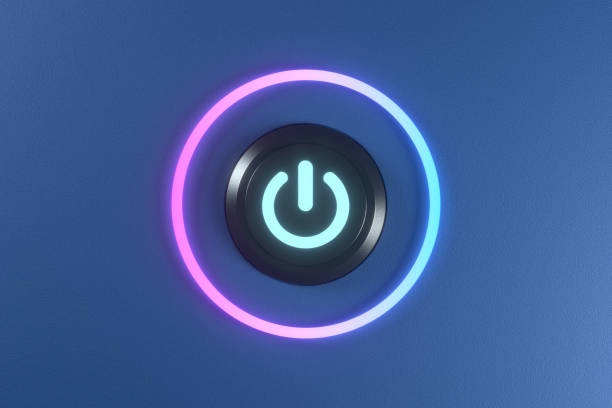
Par Thomas le 14/05/2024
Bonjour à toi et bienvenue sur ce nouvel article 🤩
Profitant de ce long week-end prolongé, j’ai voulu remettre en service des vieux ordinateurs fixes qui traînaient dans mon garage. Oui ça m’amuse 🙂
J’en ai pris un au hasard et malheureusement le premier que je choisi montre un problème assez embêtant : le PC ne s’allume pas ! J’avais beau appuyer sur le bouton d’allumage (bouton Power), rien ne se passait 😥
Bien que j’ai pas mal de connaissances dans le domaine, je me suis demandé comment je pourrai allumer mon ordinateur sans devoir appuyer sur le bouton de démarrage ? C’est devenu une affaire personnelle ❗
Figure-toi que sur Internet il y a de nombreux tutos intéressants mais très peu sont ceux qui prennent en compte que le PC soit déjà éteint ! On nous montre comment configurer des redémarrages automatiques tous les jours, des raccourcis claviers, mais la question est comment allumer son ordinateur sans le bouton Power ?

La carte mère est le cœur d’un ordinateur, un circuit imprimé sur lequel on retrouve différents composants et connecteurs. Chaque composant (disque dur, mémoire RAM, processeur) est relié à ce circuit imprimé, le bouton d’allumage en fait aussi partie, c’est là que ça devient intéressant 🙂
🔧 Première étape, tu dois ouvrir ton PC, alors munis toi de ton plus beau tournevis !
Ensuite, il va te falloir retrouver la référence de la carte mère, ceci dans le but de trouver sur internet le manuel d’utilisation. Dans mon cas c’est assez simple, la référence est indiquée en gros sur le circuit imprimé, impossible de la louper ! MSI B85M-E33

Maintenant que tu as noté la référence de la carte mère, écris là dans Google tel que : MSI B85M-E33 manuel utilisation (remplace bien entendu ma référence par la tienne).
Dans google, tu trouveras le manuel en 50 000 exemplaires sur de nombreux sites. Une fois le manuel ouvert, recherche JFP1. C’est le nom générique de connecteur reliant les commandes/connexion au boitier.
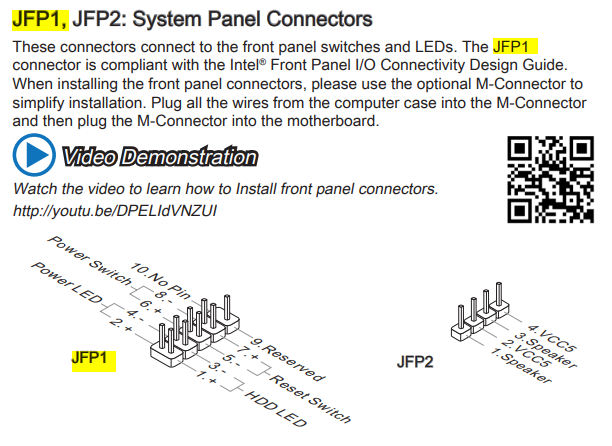
Alors là, tu es certainement entrain de te dire « Thomas pète les plombs, pourquoi parle-t-il d’un tournevis ? »
💡 Et bien pas du tout ! Alors bien sûr, tu peux utiliser autre chose qu’un tournevis, mais c’est le plus simple. Tu vas devoir faire contact en touchant avec ton tournevis les deux pins Power switch – et Power switch +
Dans mon exemple, je reprends connaissance du schéma JFP1. Les deux pins qui m’intéressent sont les pins 8 et 6, à savoir le Power switch + et le Power switch –
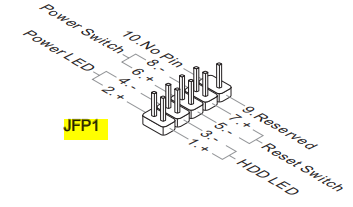
Maintenant que je sais cela, il faut que je retrouve sur ma carte mère le connecteur JFP1. Dès que c’est fait, je dois retrouver les pins 6 et 8 pour les toucher en même temps avec mon tournevis.
Pas de panique, je te montre ça en vidéo (pense à alimenter ton PC pour que ça puisse fonctionner 🙂).
Félicitations, tu sais maintenant comment allumer ton ordinateur sans le bouton Power !
Ce rapide tuto est terminé, j’espère qu’il pourra t’aider et d’épater tes amis 😳
❗ Suis-moi sur Instagram et Facebook ❗ Et n’hésite pas à consulter la liste des réparateurs du coin, dans tout domaine, ici.
A bientôt 🙂